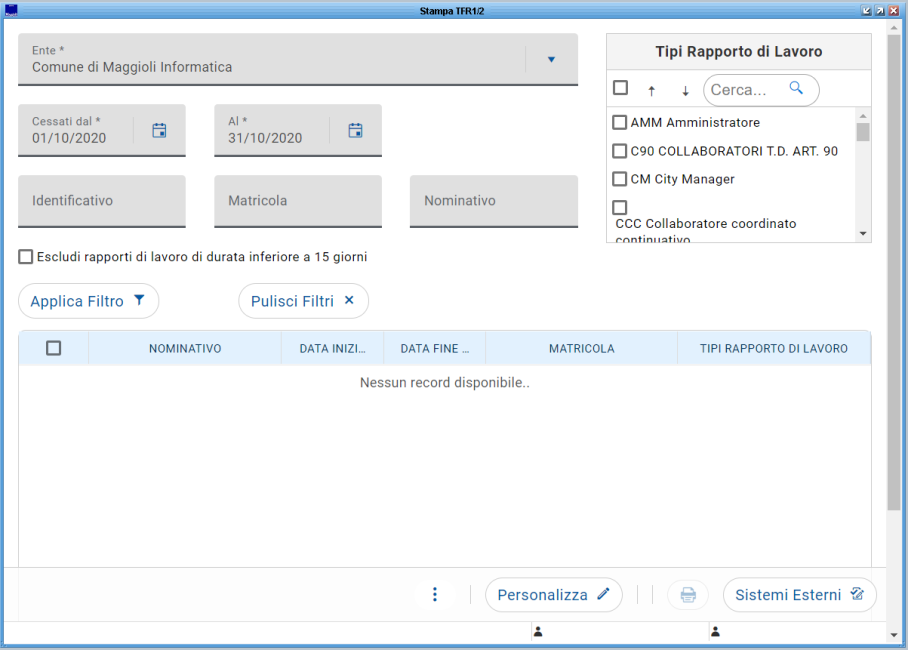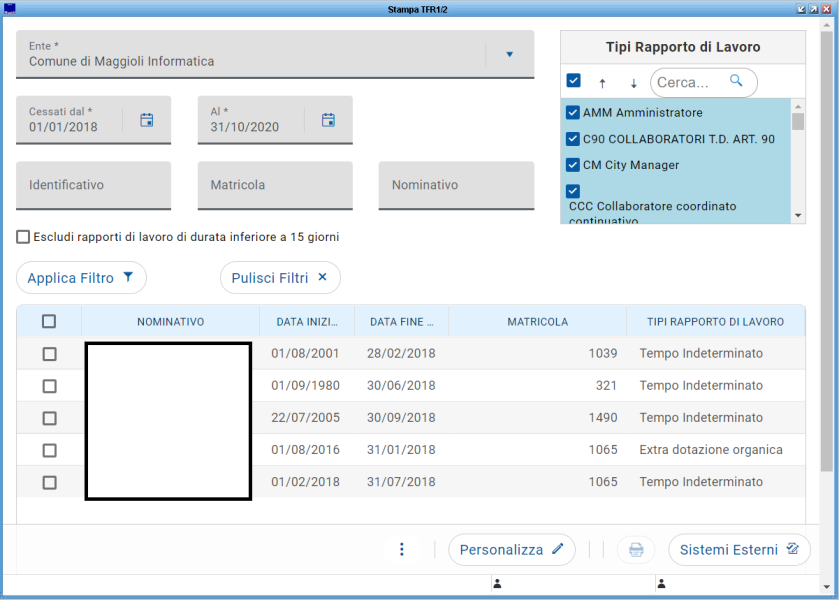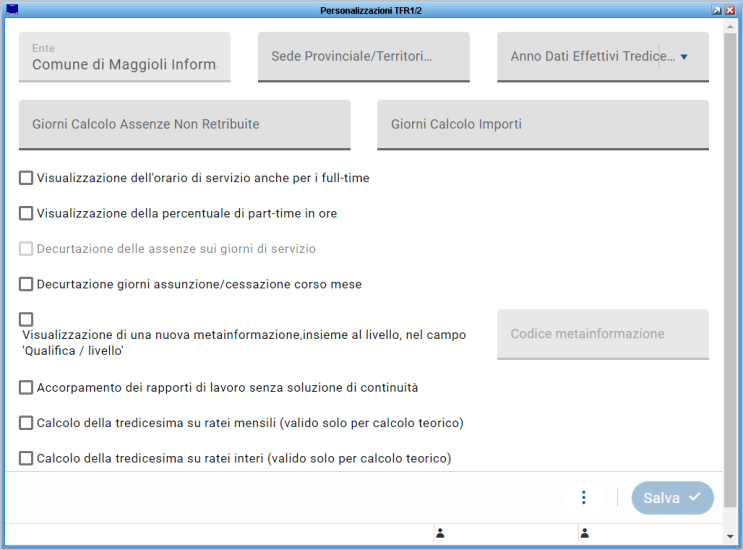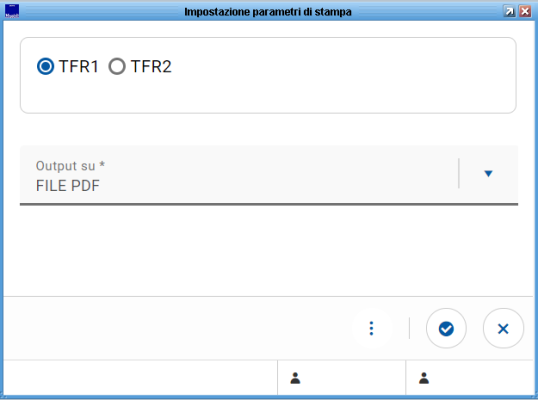Differenze tra le versioni di "Stampa TFR 1/2 (New)"
imported>Dea.caratelli |
imported>Dea.caratelli |
||
| (11 versioni intermedie di 3 utenti non mostrate) | |||
| Riga 1: | Riga 1: | ||
{{MenuPersonale}} | {{MenuPersonale}} | ||
| Riga 13: | Riga 10: | ||
<br> | <br> | ||
<br> | <br> | ||
[[Immagine: | [[Immagine:sttfr1.PNG|6500x650px||center|]] | ||
<br> | <br> | ||
<br> | <br> | ||
| Riga 21: | Riga 18: | ||
*Dati del dipendente per la ricerca di un singolo soggetto (Identificativo, Matricola, Nominativo). | *Dati del dipendente per la ricerca di un singolo soggetto (Identificativo, Matricola, Nominativo). | ||
Completata la scelta come appena descritto, selezionare "Applica Filtro"; se invece si è deciso di non dettagliare in alcun modo l'estrazione, cliccare su "Visualizza Tutti".<br> | Completata la scelta come appena descritto, selezionare "Applica Filtro"; se invece si è deciso di non dettagliare in alcun modo l'estrazione, cliccare su "Visualizza Tutti".<br> | ||
La procedura mostra tutti i dipendenti che risultano dalla ricerca, con indicazione del periodo di riferimento del Rapporto di Lavoro. | La procedura mostra tutti i dipendenti che risultano dalla ricerca, con indicazione del periodo di riferimento del Rapporto di Lavoro. I dipendenti sono oscurati per motivi di privacy. | ||
<br> | <br> | ||
<br> | <br> | ||
[[Immagine: | [[Immagine:sttfr2.PNG|center|6000x600px|]] | ||
<br> | <br> | ||
<br> | <br> | ||
'''Personalizza'''<br> | '''Personalizza'''<br> | ||
Accedendo alla sezione [[Immagine: | Accedendo alla sezione [[Immagine:pers.PNG|baseline||100x70px|]] possiamo dettagliare un set di parametrizzazioni ulteriori. | ||
<br> | <br> | ||
<br> | <br> | ||
[[Immagine: | [[Immagine:sttrf3.PNG|center||4500x550px|]] | ||
<br> | <br> | ||
<br> | <br> | ||
'''Creazione File'''<br> | '''Creazione File'''<br> | ||
Utilizzando l'icona della stampante [[Immagine: | Utilizzando l'icona della stampante [[Immagine:st.PNG|baseline||60x40px|]], viene aperto un progetto nel quale occorre scegliere la tipologia di stampa da generare (ovvero file in formato PDF o RTF). | ||
<br> | <br> | ||
<br> | <br> | ||
[[Immagine:par stampa.PNG|center||4000x400px|]] | |||
<br> | <br> | ||
<br> | <br> | ||
[[Immagine: | Completata la scelta, cliccare sull'icona "conferma" [[Immagine:ok.PNG|baseline||60x40px|]] e procedere al salvataggio finale scegliendo il percorso di rete in cui salvare il documento creato. | ||
<br> | <br> | ||
<br> | <br> | ||
Versione attuale delle 17:22, 9 nov 2020
| Ente | Gestione Personale | Retribuzioni | Stampe e statistiche | Contratti di lavoro | Metacurriculum | Strutture di base | Utilities | FAQ |
|---|
Retribuzioni -> Adempimenti Mensili -> INPS -> Stampa TFR1/2
Stampa TFR1/2
La funzione permette di ottenere la stampa del TFR1 e TFR2 in caso di cessazione dal rapporto di lavoro di un dipendente.
Nella parte superiore possiamo indicare:
- Periodo di riferimento per la ricerca dei dipendenti cessati;
- Tipi di Rapporti di Lavoro da considerare nell'estrazione;
- Dati del dipendente per la ricerca di un singolo soggetto (Identificativo, Matricola, Nominativo).
Completata la scelta come appena descritto, selezionare "Applica Filtro"; se invece si è deciso di non dettagliare in alcun modo l'estrazione, cliccare su "Visualizza Tutti".
La procedura mostra tutti i dipendenti che risultano dalla ricerca, con indicazione del periodo di riferimento del Rapporto di Lavoro. I dipendenti sono oscurati per motivi di privacy.
Personalizza
Accedendo alla sezione possiamo dettagliare un set di parametrizzazioni ulteriori.
Creazione File
Utilizzando l'icona della stampante , viene aperto un progetto nel quale occorre scegliere la tipologia di stampa da generare (ovvero file in formato PDF o RTF).
Completata la scelta, cliccare sull'icona "conferma" e procedere al salvataggio finale scegliendo il percorso di rete in cui salvare il documento creato.
![]() Torna al Menù Principale
Torna al Menù Principale